Регистрирайте събития за превишени ограничения на дисковата квота и ниво на предупреждение в Windows 10
Както може би вече знаете, NTFS, стандартната файлова система от семейството на операционните системи Windows NT, поддържа дискови квоти. Квотите помагат на администраторите да проследяват и контролират използването на дисково пространство от потребителите. Ако сте активирали квоти за потребители, можете да включите регистрирането за събития като превишено ограничение на дисковата квота и превишено ниво на предупреждение за дискова квота. Ето различни методи, които можете да използвате, за да активирате регистрационните файлове.
Реклама
Файловата система NTFS позволява на администраторите да контролират количеството данни, които всеки потребител може да съхранява в том на файловата система NTFS. Администраторите могат по избор да конфигурират системата да регистрира събитие, когато потребителите са близо до тяхната квота, и да откажат допълнително дисково пространство на потребители, които надвишават квотата си. Администраторите могат също да генерират отчети и да използват монитора на събития, за да проследяват проблеми с квотите.
Функцията Disk Quota може да бъде активирана за отделно устройство или принудителна за всички устройства. Освен това има редица опции, които можете да коригирате за дискови квоти. Преди да продължите, уверете се, че вашият потребителски акаунт има административни привилегии.
Можете да използвате графичния интерфейс, за да зададете дискови квоти в Windows 10. Операцията е разгледана подробно в статията Как да активирате дисковите квоти в Windows 10. като алтернатива, дисковите квоти могат да се задават в командния ред.
Освен това можете да активирате регистрационни файлове за събитието за превишаване на ограничението на дисковата квота и за събитието за превишаване на нивото на дисковата квота. Ето как.
За да регистрирате превишено ограничение на дисковата квота и ниво на предупреждение,
- Отворете File Explorer и навигирайте до Този компютър папка.
- Щракнете с десния бутон върху NTFS устройството, за което искате да активирате дискови квоти, и изберете Имоти от контекстното меню.

- Превключете към квота раздела и щракнете върху Показване на настройките на квотата бутон.

- Включете опцията Регистрирайте събитие, когато потребител надвиши лимита си за квота.
- Включете опцията Регистрирайте събитие, когато потребител надвиши нивото си на предупреждение.
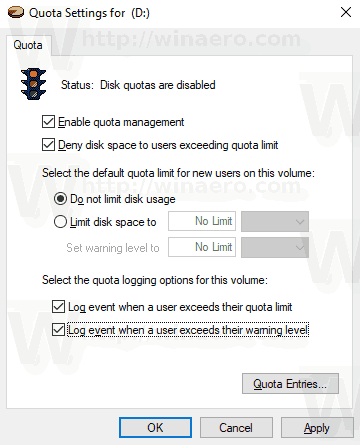
Вижте дневниците
- Натисни Печеля + Р клавишите заедно на клавиатурата, за да отворите диалоговия прозорец Изпълнение, въведете eventvwr.msc, и натиснете клавиша Enter.

- В Event Viewer изберете Регистрации на Windows -> Система наляво.
- Потърсете събития с идентификатор на събитие 36, за да намерите дневника на събитията, когато потребителите надвишават нивото си на предупреждение за дисковата квота.
- Потърсете събития с идентификатор на събитие 37, за да намерите дневника на събитията, когато потребителите надвишават ограничението си за дискова квота.
- Съвет: Щракнете върху Филтриране на текущия дневник връзка вдясно, за да намерите по-бързо събитията.
Ти си готов.
Можете да активирате принудително регистрационни файлове със специална опция за групови правила.
Принудително активиране на регистрационни файлове за всички потребители в Windows 10
- Натиснете Печеля + Р клавиши заедно на клавиатурата и напишете:
gpedit.msc
Натиснете Enter.

- Ще се отвори редакторът на групови правила. Отидете на Конфигурация на компютъра\Административни шаблони\Система\Дискови квоти.
- Активирайте опцията за политика Регистрирайте събитие, когато ограничението на квотата е надвишено.
- Активирайте опцията за политика Регистрирайте събитие, когато нивото на предупреждение за квота е надвишено.
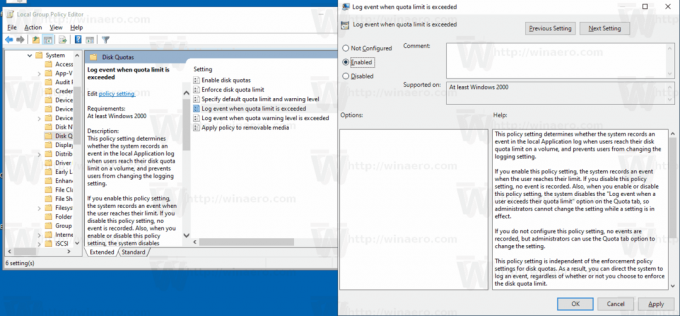
- Рестартирайте компютъра.
Съвет: Можете да приложите промените, без да рестартирате ОС. Виж Принудително актуализиране на настройките на груповите правила в Windows 10 ръчно.
Приложението за редактор на локални групови правила е достъпно в Windows 10 Pro, Enterprise или Education издание. Ако вашето издание на Windows 10 не включва приложението, можете да приложите следната настройка на системния регистър.
Принудително активиране на регистрационните файлове с настройка на системния регистър
- Отвори Редактор на регистъра.
- Отидете до следния ключ на системния регистър:
HKEY_LOCAL_MACHINE\SOFTWARE\Policies\Microsoft\Windows NT\DiskQuota
Съвет: Вижте как да преминете към желания ключ на системния регистър с едно щракване.
Ако нямате такъв ключ, просто го създайте.
- Тук създайте нова 32-битова стойност на DWORD LogEventOverThreshold. Задайте го на 1, за да активирате функцията „Регистрирайте събитие, когато нивото на предупреждение за дискова квота е превишено“.
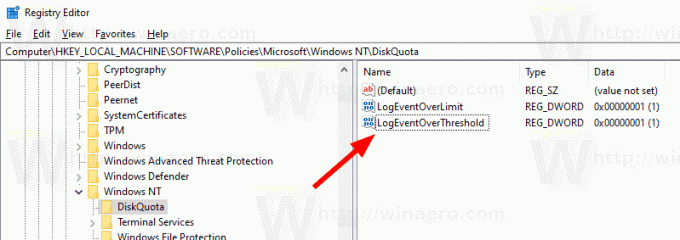
- Създайте нова 32-битова стойност на DWORD LogEventOverLimit. Задайте го на 1, за да активирате функцията „Регистрирайте събитие при превишаване на ограничението на дисковата квота“.
- Рестартирайте компютъра или принудително актуализиране на настройките на груповите правила ръчно.
Забележка: Дори и да сте работещ с 64-битов Windows, все още трябва да използвате 32-битов DWORD като тип стойност.
Това е.
Свързани статии.
- Как да активирате дисковите квоти в Windows 10
- Задайте дискова квота в командния ред в Windows 10
- Принудително активиране на дисковите квоти в Windows 10 с групови правила
- Как да наложите ограничения на дисковата квота в Windows 10

